Очень давно все наши статьи стали посвящаться чему угодно, но только не самому инструменту PVS-Studio. Мы рассказываем о проверенных проектах, о тонкостях языка Си++, о создании плагинов на C#, о запуске PVS-Studio из командной строки. А ведь в первую очередь PVS-Studio ориентирован на разработчиков, использующих Visual Studio. Мы очень много сделали, чтобы им было удобно пользоваться нашим инструментом. Но как раз это часто оказывается за кадром. Решил исправить эту ситуацию и рассказать с чистого листа о плагине PVS-Studio. Если вы используете Visual C++, эта статья для вас.
Предлагаем ознакомиться с обновленным вариантом этой статьи, где описаны некоторые новые функциональные возможности анализатора.
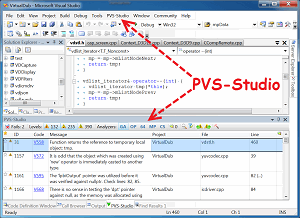
Статический анализ кода — это процесс выявления ошибок и недочетов в исходном коде программ. Статический анализ можно рассматривать, как автоматизированный процесс обзора кода. Совместный обзор кода, замечательная методология. Но у неё есть и существенный недостаток - высокая стоимость. Необходимо регулярно собирать нескольких программистов для обзора нового кода или повторного обзора кода после внесения рекомендаций.
С одной стороны, хочется регулярно осуществлять обзор кода. С другой - это слишком дорого. Компромиссным решением являются инструменты статического анализа кода. Они без устали обрабатывают исходные тексты программ и выдают программисту рекомендации обратить повышенное внимание на определенные участки кода. Конечно, программа не заменит полноценного обзора кода, выполняемого коллективом программистов. Однако, соотношение польза/цена делает использование статического анализа весьма полезной практикой, применяемой многими компаниями.
Существует большое количество коммерческих и бесплатных статических анализаторов кода. Большой список статических анализаторов имеется на сайте Wikipedia: List of tools for static code analysis. Список языков, для которых существуют статические анализаторы кода, также достаточно велик (Си, Си++, C#, Java, Ada, Fortran, Perl, Ruby, ...). Естественно, мы будем рассказывать вам об анализаторе PVS-Studio.
Главное преимущество статического анализа состоит в возможности существенного снижения стоимости устранения дефектов в программе. Чем раньше ошибка выявлена, тем меньше стоимость ее исправления. Так согласно данным, приведенным в книге Макконнелла "Совершенный Код", исправление ошибки на этапе тестирования обойдется в десять раз дороже, чем на этапе конструирования (написания кода):
Рисунок 1. Средняя стоимость исправления дефектов в зависимости от времени их внесения и обнаружения (данные для таблицы взяты из книги С. Макконнелла "Совершенный Код"). Нажмите на рисунок для его увеличения.
Инструменты статического анализа позволяют выявить большое количество ошибок этапа конструирования, что существенно снижает стоимость разработки всего проекта. Например, статический анализатор кода PVS-Studio может запускаться в фоновом режиме сразу после компиляции и, в случае нахождения потенциальной ошибки, уведомит программиста. Подробнее об этом режиме будет рассказано ниже.
Подробнее тематика обзора кода и статического анализа раскрыта в статьях, ссылки на которые приводятся в конце статьи [1, 2, 3].
PVS-Studio - статический анализатор, выявляющий ошибки в исходном коде приложений на языке C, C++, C++11, C++/CX. В первую очередь он ориентирован на пользователей Visual Studio (о поддержке других сред, смотрите страницу продукта). Анализатор великолепно интегрируется в VS2005 - VS2012. Скоро мы добавим и поддержку VS2013. В результате пользователи получают дополнительный пункт "PVS-Studio" в главном меню и окно для работы с диагностическими сообщениями (см. рисунок 2).
Рисунок 2. Основные элементы, добавляемые анализатором PVS-Studio при интеграции в Visual Studio. Нажмите на рисунок для его увеличения.
Анализатор готов к работе сразу после установки. В большинстве случаев вам не потребуется ничего настраивать, чтобы осуществить первый запуск. Единственная настройка, которая может понадобиться вам в начале, это исключение сторонних библиотек. Вы все равно не будете ничего править в исходных файлах библиотеки jpeg. Поэтому незачем её проверять. Вдобавок, исключение папок из анализа сократит время анализа. Исключаемые из анализа директории задаются здесь: Options->Dont't Check Files->PathMasks (см. рисунок 3).
Рисунок 3. Редактирование списка директорий, которые анализатор не будет проверять. Нажмите на рисунок для его увеличения.
Если в полном пути файла есть одно из указанных имён, то анализ выполняться не будет. По умолчанию, в список уже включены имена некоторых директорий. Однако, в вашем проекте папка с библиотекой ZLib может называться не "zlib", а, например, "zip_lib". Поэтому, следует отредактировать этот список. Для начала редактирования следует нажать кнопку с тремя точками.
Примеры допустимых масок для списка PathMasks:
Помимо исключений целых папок, можно задавать маски для исключения отдельных файлов. Для этого существует настройка FileNameMasks. Подробнее, как работать со списками исключения можно познакомиться в документации: Settings: Don't Check Files.
По завершению первичных настроек, вы можете приступить к проверке проекта. Скорее всего, можно сразу попробовать проверить решение целиком. Для этого выберите пункт меню PVS-Studio->Check->Solution (см. рисунок 4).
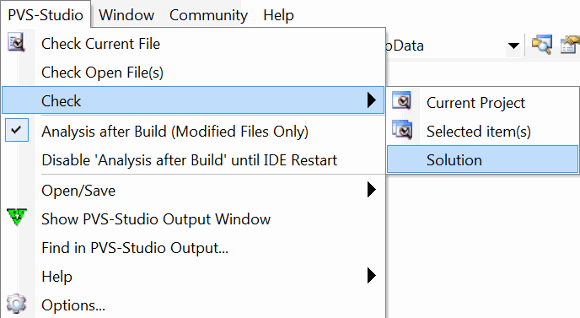
Рисунок 4. Проверка решения (Solution) с помощью анализатора PVS-Studio.
Если с проверкой возникнут какие-то трудности, мы рекомендуем обратиться к разделу "Не удается проверить?" на нашем сайте. Это не бестолковые рекомендации в духе "проверьте, что вилка вставлена в розетку". В разделе описаны типовые ситуации, с которыми к нам обращались пользователи и предложены варианты действий.
После проверки все диагностические сообщения будут отображены в специальном окне. Окно имеет много элементов для управления. Все они служат для того, чтобы показать именно те диагностические сообщения, которые интересны пользователю. Однако, в первый момент окно может показаться сложным. Давайте рассмотрим все управляющие элементы (см. рисунок 5).
Рисунок 5. Окно с диагностическими сообщениями. Нажмите на рисунок для его увеличения.
Таблица с диагностическими сообщениями разбита на следующие колонки:
Да, прочитать всё это было утомительно. Однако, уверяю вас, начав пользоваться, вы быстро освоитесь с инструментом. И нажимать что-то для настройки будете крайне редко.
Итак, по двойному клику мышки на сообщении вы переходите к нужному фрагменту текста. По нажатию правой кнопки мышки открывается контекстное меню.
Меню достаточно просто, и не стоит перегружать статью описанием каждого из пунктов. Если что-то непонятно, можно подсмотреть в документации:
Однако, хочу остановиться на одной очень полезной фиче.
Помните, что в настройках можно добавить папки/файлы для исключения (см. рисунок 2). Так вот, добавлять что-то намного проще, чем кажется!
Обратите внимание на пункт "Don't check files and hide all messages from...". При нажатии на него выпадает список путей, которые можно добавить в исключение (см. рисунок 6).
Рисунок 6. Исключение файлов из проверки. Нажмите на рисунок для его увеличения.
Можно выбрать, как отдельный файл, так и одну из директорий. На рисунке показано, что выбирается папка "E:\[Build]\VirualDub\src\test". Это значит, что все файлы в этой папке и всех подпапках будут исключены из анализа. Более того, все сообщения, относящиеся к этим файлам, сразу исчезнут из списка. Очень удобно. Не нужно перезапускать анализ, чтобы убрать все сообщения, относящиеся к тестам (папке "test").
Введение в PVS-Studio будет неполным, если не рассказать об одной из важнейших возможностей - инкрементальном анализе кода.
Чем раньше ошибка найдена, тем дешевле её устранение. Идеально сразу подчеркивать ошибки в редактируемом тексте программы. Однако, это технически сложно и ресурсоемко. Поэтому PVS-Studio запускается в фоновом режиме в тот момент, когда исправленный код успешно скомпилирован. Таким образом, ищутся ошибки в только что измененном коде. О том, что происходит анализ, можно судить по иконке в системном трее.
Когда ошибка найдена, появляется всплывающее окошко, предупреждающее об опасности (см. рисунок 7).
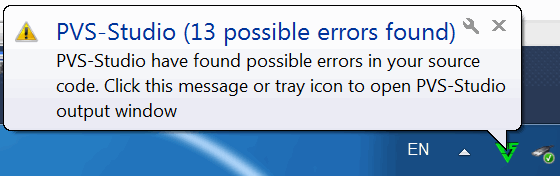
Рисунок 7. Всплывающее сообщение, что найдены подозрительные места в отредактированных файлах.
Если кликнуть мышкой на это всплывающее сообщение, то откроется окно PVS-Studio (см. рисунок 2), и можно будет изучить подозрительный фрагменты кода.
На самом деле, чем описывать этот режим, проще попробовать поработать с ним. Вы пишите код, как и раньше. А если надо, анализатор потревожит вас. Попробуйте!
Мы сами постоянно используем этот режим. Да, мы тоже иногда допускаем ошибки при кодировании. И возможность их сразу исправить существенно сокращает время на обнаружение дефекта и попытку понять, отчего программа ведёт себя не так, как планировалось. Очень обидно потратить минут 15-20 на отладку, чтобы потом обнаружить опечатку в индексе. Вот один из последних случаев, когда PVS-Studio нашел ошибку в PVS-Studio сразу после того, как она появилась в коде:
if (in[0] == '\\' && in[1] == '.' && in[1] == '\\')
{
in += 2;
continue;
}Но это, конечно, цветочки. Анализатор PVS-Studio иногда может оказаться намного полезнее. Вот один из отзывов о нашем анализаторе: "Пример использования статического анализатора". Текст заставляет задуматься.
Резюмирую. Инкрементальный анализ то, что вы должны обязательно попробовать. Вы его полюбите, как только найдете пару ляпов в свежем коде.
Будем кратки. Невозможно лаконично описать все диагностики, которые имеются в PVS-Studio. Полный список диагностик и их подробное описание можно найти в документации: Описание диагностируемых ошибок. Ограничимся таблицей, в которой диагностики сгруппированы по типам. Некоторые диагностики входят более, чем в одну группу. Дело в том, что деление весьма условно. Например, опечатка может приводить к использованию неинициализированной памяти. Некоторым ошибкам наоборот места в таблице не нашлось, слишком они специфические. Тем не менее, таблица в целом дает представление о функциональности статического анализатора кода (см. рисунок 8).
Рисунок 8. Возможности PVS-Studio. Нажмите на рисунок для его увеличения.
Как видите, анализатор максимально проявляет себя в таких областях, как поиск ошибок, возникших из-за опечаток, Copy-Paste. Хорошо диагностирует проблемы, которые связаны с безопасностью кода.
Как всё это работает на практике, можно узнать, заглянув в базу ошибок. Мы собираем в эту базу все ошибки, которые нашли, проверяя различные Open-Source проекты.
Конечно, здесь мы рассказали не всё об инструменте. Если рассказывать всё, то статья превратится в документацию. Цель была показать, как легко можно работать с инструментом в рамках среды Visual Studio. Про другие среды и режимы работы можно почитать в документации и других статьях, расположенных на нашем сайте. Там, кстати, много интересного для программистов. Заходите побродить.
Желаю вам безбажного кода и надеюсь, что вам понравится PVS-Studio. Если возникнут какие-то вопросы, то мы всегда поможем и подскажем. Пишите нам.
0